oversigt
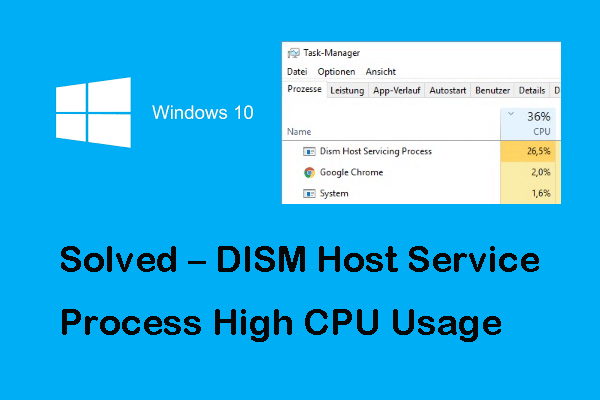
Hvad er DISM host Service process? Sådan repareres fejlen DISM host service proces høj CPU? Sådan afinstalleres Dishost.eks? Dette indlæg fra MiniTool vil demonstrere alle løsninger henholdsvis.
hurtig Navigation :
- Hvad er DISM Host Service Process?
- hvordan at fastsætte DISM Host servicering proces høj CPU
- endelige ord
Hvad er DISM Host Service Process?
DISM, hvis fulde navn er Deployment Image service and Management, håndterer processen med montering, afmontering af vinduer billedfiler, mens du installerer de kritiske systemopdateringer. DISM er et kommandolinjeværktøj, der kan bruges i baggrunden til at implementere og montere Vinduesbilledet sikkert.
men som for DISM Host Service proces eller DismHost.eks, der er nogle modstridende oplysninger. Nogle brugere hævder, at det er en vigtig del af operativsystemet, mens nogle antivirusprogrammer betragter det som ondsindet program.
efter min mening er DismHost.det kan ikke betragtes som en del af operativsystemet. Du kan ikke se noget vindue eller kan ikke have et ikon for denne fil på proceslinjen.
derudover kan DISM-værtsserviceprocessen føre til flere problemer, såsom:
- betragtes som ondsindet.
- føre til tjenesten vært lokale System netværk begrænset problem.
- føre til høj disk /CPU – forbrug, normalt op til 90% – 100%.
- Forbruge Internet Båndbredde.
generelt er DISM-værtsserviceprocessen høj CPU den mest almindelige. Så i det følgende afsnit viser vi dig, hvordan du løser DISM Host Service-processen med høj diskbrugsfejl.

når du kører DISM værktøj til at forberede og løse nogle vinduer billeder, kan du modtage en fejlkode som 87. Dette indlæg viser, hvordan du løser DISM-fejlen 87.
Sådan repareres DISM Host Service Process høj CPU
i denne del viser vi dig, hvordan du løser fejlen DISM host Service process høj CPU eller høj diskbrugsproblem.
Metode 1. Deaktiver Superfetch Service
for at løse DismHost.du kan vælge at deaktivere Superfetch service.
nu, her er tutorial.
- tryk vinduer-tasten og R-tasten sammen for at åbne dialogboksen Kør.
- skriv tjenester i pop op-vinduet.msc i feltet, og klik på OK for at fortsætte.
- i vinduet tjenester skal du finde ud af Superfetchen og dobbeltklikke på den.
- i vinduet Egenskaber skal du ændre starttypen til Deaktiveret og servicestatus til stoppet.
- klik derefter på Anvend og OK for at gemme ændringerne.

når den er færdig, genstarte computeren og kontrollere, om fejlen DISM host servicering proces høj CPU er løst.

problemet service host lokale system høj disk er altid generende. Dette indlæg viser dig, hvordan du løser service host local system high CPU problem.
Metode 2. Stop BIT Service
for at rette fejlen DISM host service proces vinduer 10 høj diskforbrug, kan du vælge at stoppe BIT service.
nu, her er tutorial.
- tryk vinduer-tasten og R-tasten sammen for at åbne dialogboksen Kør.
- skriv derefter tjenester.msc i feltet, og klik på OK for at fortsætte.
- i pop op-vinduet skal du finde ud af baggrunden Intelligent Transfer Service og dobbeltklikke på den.
- skift derefter starttypen til Deaktiveret og servicestatus til stoppet.
- Klik på Anvend og OK for at gemme ændringerne.
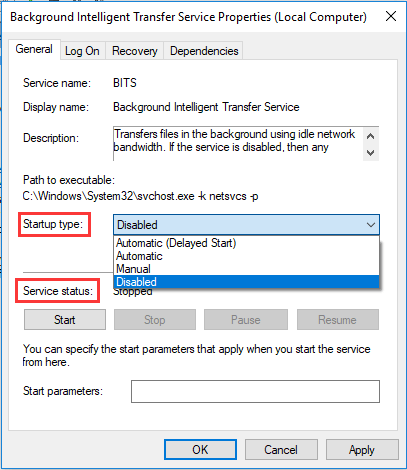
når den er færdig, skal du genstarte din computer og kontrollere, om fejlen DISM host servicering proces høj diskforbrug er løst.
metode 3. Kør programmer eller virusscanning
hvis programmet bruger DismHose.Defender kan ikke finde det som en trussel, og det vil blive brugt til at stjæle og sende oplysninger til hackere. Og det kan give anledning til fejlen DISM host servicering proces høj CPU.
så for at løse denne DismHost.hvis du har problemer, kan du vælge at køre virus-eller virusscanning. Nu, her er tutorial.
- tryk på knappen vinduer og jeg taster sammen for at åbne Indstillinger.
- i pop op-vinduet skal du vælge Opdater & sikkerhed.
- gå til fanen Defender, og klik på Åbn Defender Security Center.
- vælg derefter Virus & trusselbeskyttelse.
- klik på Hurtig scanning i pop op-vinduet for at fortsætte.
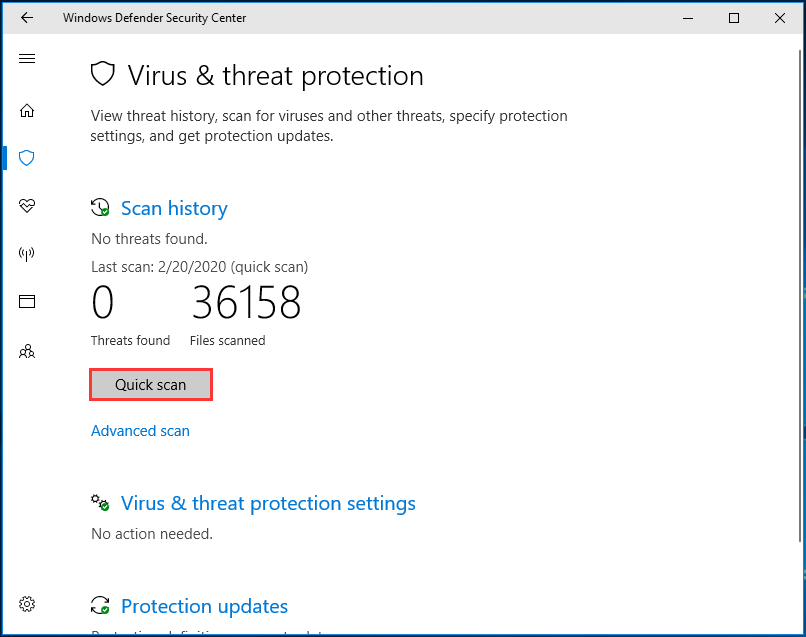
når scanningen er færdig, hvis der er nogen virus eller virus på din computer, vil
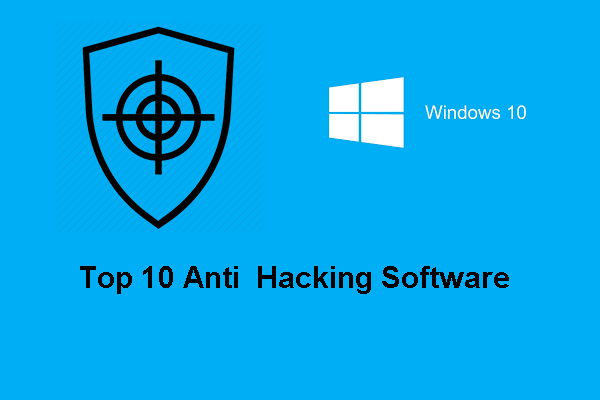
din computer kan blive styrtede ned på grund af angreb af hackere. Dette indlæg viser top 10 anti hacking program til at beskytte din computer.
Metode 4. Afinstaller DismHost.eks
som vi har nævnt i ovenstående del, DismHost.det er ikke en del af operativsystemet, og det betragtes ofte som virus eller virus af antivirusprogrammet. Så for at rette fejlen DISM host servicering proces høj CPU, kan du vælge at afinstallere Dishost.eks.
nu, her er tutorial.
- Åbn Kontrolpanel.
- vælg derefter Fjern et program under programmer.
- Find ud af programmet og højreklik på det for at vælge Afinstaller.
- åbn derefter C:/Program filer og finde mappen med navnet på DISM host servicering proces. Hvis du ikke kan finde det, betyder det, at DismHost.eke er blevet fjernet.
- derudover kan du åbne vinduet Registreringseditor og navigere til HKEY_LOCAL_MACHINE> og se, om DISM-værtsserviceprocessen er her. Hvis det er, skal du fjerne det igen.
når alle trin er færdige, skal du genstarte din computer og kontrollere, om fejlen DISM host servicing process high CPU er løst.